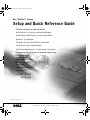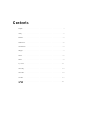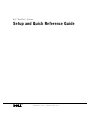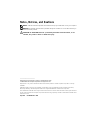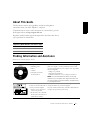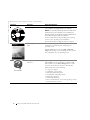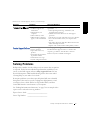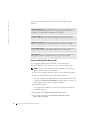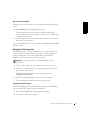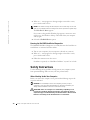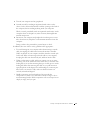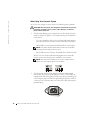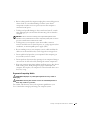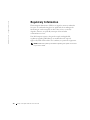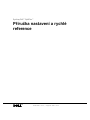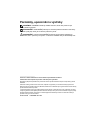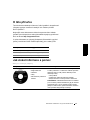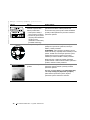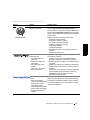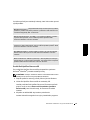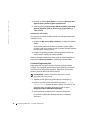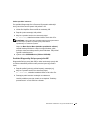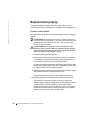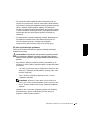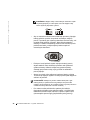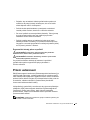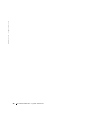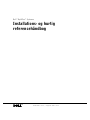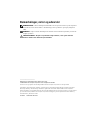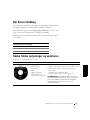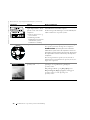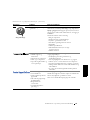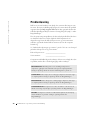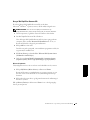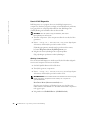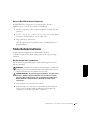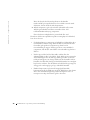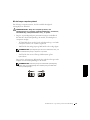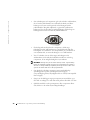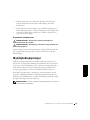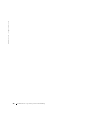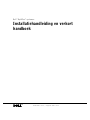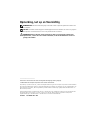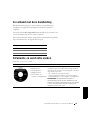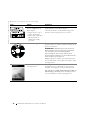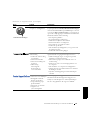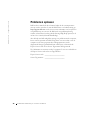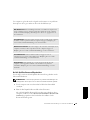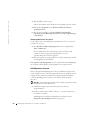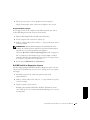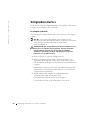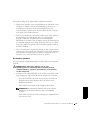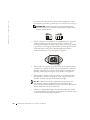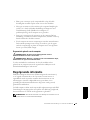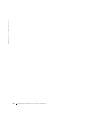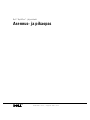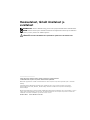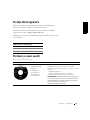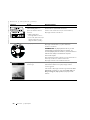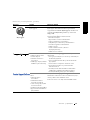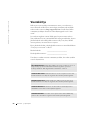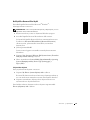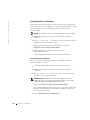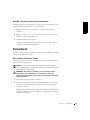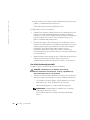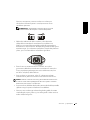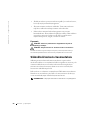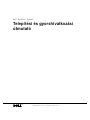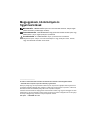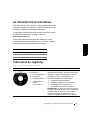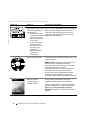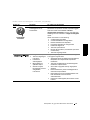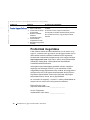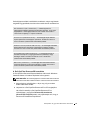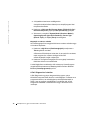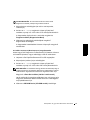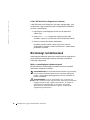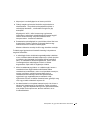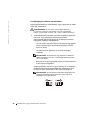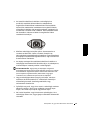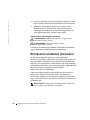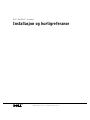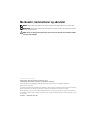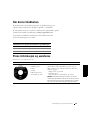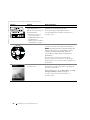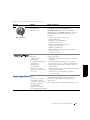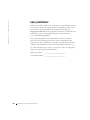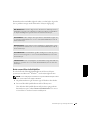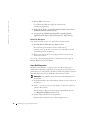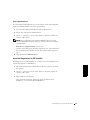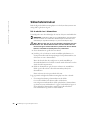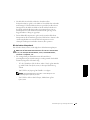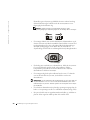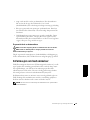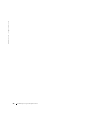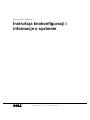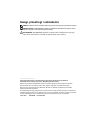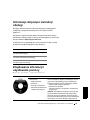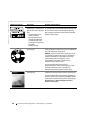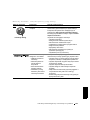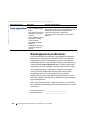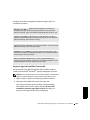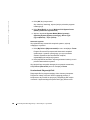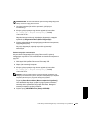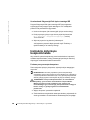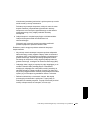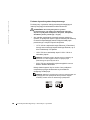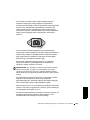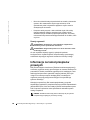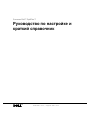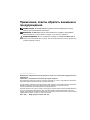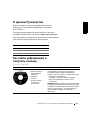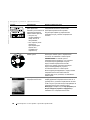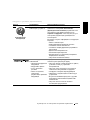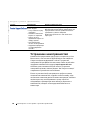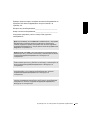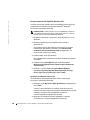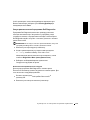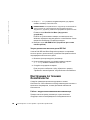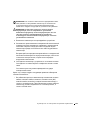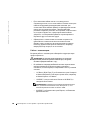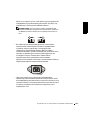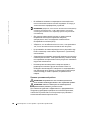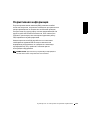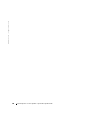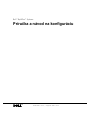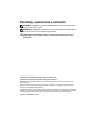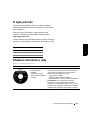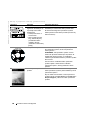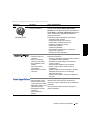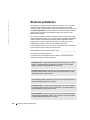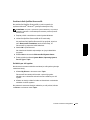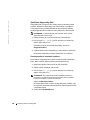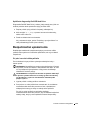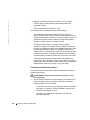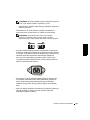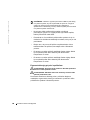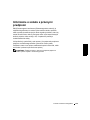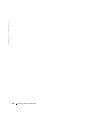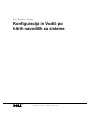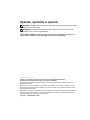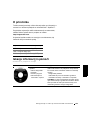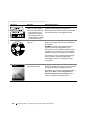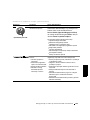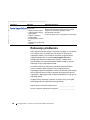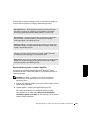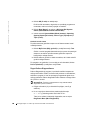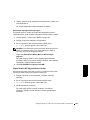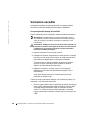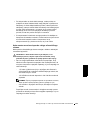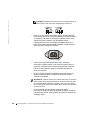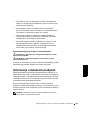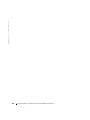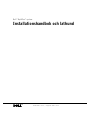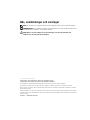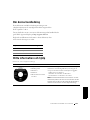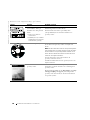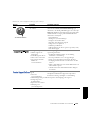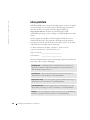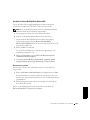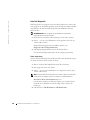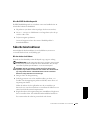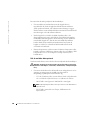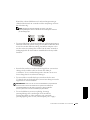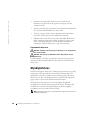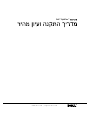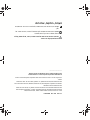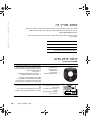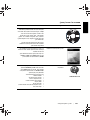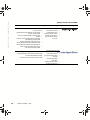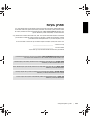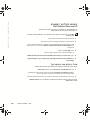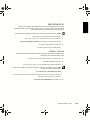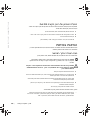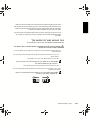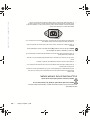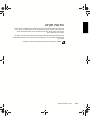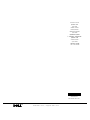Pagina wordt geladen...
Pagina wordt geladen...

Contents
English
. . . . . . . . . . . . . . . . . . . . . . . . . . . . . . . . . . . . 5
Cešky
. . . . . . . . . . . . . . . . . . . . . . . . . . . . . . . . . . . . . 17
Dansker
. . . . . . . . . . . . . . . . . . . . . . . . . . . . . . . . . . . . 31
Nederlands
. . . . . . . . . . . . . . . . . . . . . . . . . . . . . . . . . . 45
Suomalainen
. . . . . . . . . . . . . . . . . . . . . . . . . . . . . . . . . . 59
Magyar
. . . . . . . . . . . . . . . . . . . . . . . . . . . . . . . . . . . . 71
Norsk
. . . . . . . . . . . . . . . . . . . . . . . . . . . . . . . . . . . . . 85
Polski
. . . . . . . . . . . . . . . . . . . . . . . . . . . . . . . . . . . . . 99
Pycckии . . . . . . . . . . . . . . . . . . . . . . . . . . . . . . . . . . 113
Slovensky
. . . . . . . . . . . . . . . . . . . . . . . . . . . . . . . . . . 129
Slovensko
. . . . . . . . . . . . . . . . . . . . . . . . . . . . . . . . . . 143
Svenska
. . . . . . . . . . . . . . . . . . . . . . . . . . . . . . . . . . . 157
. . . . . . . . . . . . . . . . . . . . . . . . . . . . . . . . . . . . . . . 169
Pagina wordt geladen...
Pagina wordt geladen...
Pagina wordt geladen...
Pagina wordt geladen...
Pagina wordt geladen...
Pagina wordt geladen...
Pagina wordt geladen...
Pagina wordt geladen...
Pagina wordt geladen...
Pagina wordt geladen...
Pagina wordt geladen...
Pagina wordt geladen...
Pagina wordt geladen...
Pagina wordt geladen...
Pagina wordt geladen...
Pagina wordt geladen...
Pagina wordt geladen...
Pagina wordt geladen...
Pagina wordt geladen...
Pagina wordt geladen...
Pagina wordt geladen...
Pagina wordt geladen...
Pagina wordt geladen...
Pagina wordt geladen...
Pagina wordt geladen...
Pagina wordt geladen...
Pagina wordt geladen...
Pagina wordt geladen...
Pagina wordt geladen...
Pagina wordt geladen...
Pagina wordt geladen...
Pagina wordt geladen...
Pagina wordt geladen...
Pagina wordt geladen...
Pagina wordt geladen...
Pagina wordt geladen...
Pagina wordt geladen...
Pagina wordt geladen...
Pagina wordt geladen...
Pagina wordt geladen...
Pagina wordt geladen...
Pagina wordt geladen...

Opmerking, Let op en Voorzichtig
OPMERKING: Dit blok bevat belangrijke informatie zodat u optimaal gebruik kunt maken van
uw computer.
LET OP: In dit blok wordt aangegeven dat mogelijk schade aan hardware of verlies van gegevens
kan optreden en wordt beschreven hoe u het probleem kunt voorkomen.
VOORZICHTIG: In dit blok wordt aangegeven dat een gevaarlijke situatie kan
optreden die, indien deze niet wordt vermeden, licht tot middelzwaar letsel tot
gevolg kan hebben.
____________________
Informatie in dit document kan zonder voorafgaande kennisgeving worden gewijzigd.
© 2000–2001 Dell Computer Corporation. Alle rechten voorbehouden.
Reproductie, op welke manier ook, zonder schriftelijke toestemming van Dell Computer Corporation is strikt verboden.
De volgende handelsmerken worden in deze tekst gebruikt:
Dell
,
OptiPlex,
en het
DELL
-logo zijn handelsmerken van
Dell Computer Corporation;
Microsoft
,
MS-DOS
,
Windows NT
en
Windows
zijn gedeponeerde handelsmerken van
Microsoft Corporation.
Andere handelsmerken en handelsnamen kunnen in dit document zijn gebruikt als verwijzing naar de instanties die
aanspraak maken op de merken en namen of naar hun producten. Dell Computer Corporation verwerpt alle
eigendomsbelangen in handelsmerken en handelsnamen van andere rechthebbenden.
Juli 2001 P/N 94CGN Rev. A04

Installatiehandleiding en verkort handboek 45
In verband met deze handleiding
Dit document bevat gegevens voor het oplossen van problemen en
veiligheids- en regelgevende informatie over de Dell™ OptiPlex™-
computer.
Ga naar de website htt://support.dell.com van Dell om de recentste versie
van de documenten op uw vaste schijf te kopiëren.
In het gehele document worden voorgeschreven modelnummers gebruikt
die overeenkomen met de volgende chassis-typen:
Informatie en assistentie zoeken
Voorgeschreven modelnummers en chassis-typen
DHS = klein desktopmodel (SD)
DHP = kleine form-factor-uitvoering (SF)
DHM = kleine mini-toren (SMT)
Bronnen en support tools
Bron Inhoud Toepassing
Dell OptiPlex ResourceCD
•Dell Diagnostics
•Stuurprogramma's
• Hulpprogramma's
• Documentatie over
computer en randapparatuur
Raadpleeg het hoofdmenu op de ResourceCD die met de
computer is meegeleverd. Kies in de vervolgkeuzelijst de
opties die op de computer van toepassing zijn. U kunt de
volgende taken uitvoeren:
• de oorzaak van een probleem zoeken
• stuurprogramma's installeren of opnieuw installeren
• informatie krijgen over de computer en randapparaten
OPMERKING: De gebruikersdocumentatie en
stuurprogramma's zijn al door Dell geïnstalleerd op de
computer. U kunt deze CD gebruiken om de documentatie
te lezen, stuurprogramma's opnieuw te installeren of
diagnostische tools uit te voeren.

46 Installatiehandleiding en verkort handboek
www.dell.com | support.dell.com
Service- en registratielabels aan
de voor- of zijkant van de
Dell-computer.
• Express Service-code en
Service Tag-nummer
• Product Key (ook Product
ID of Certificate of
Authenticity [COA]
genoemd)
De Express Service-code en het Service Tag-nummer zijn
unieke nummers voor uw Dell-computer.
U hebt de Product Key (of Product ID) nodig om het
instellen van het besturingssysteem te voltooien.
CD met besturingssysteem Gebruik de CD met het besturingssysteem die is
meegeleverd met de computer om het besturingssysteem
opnieuw te installeren.
OPMERKING: Mogelijkerwijs bevat de CD met het
besturingssysteem niet de nieuwste stuurprogramma's
voor de computer. Als u het besturingssysteem
opnieuw installeert, kunt u met de
ResourceCD
de
stuurprogramma's installeren voor de randapparaten die
met de computer zijn meegeleverd.
Raadpleeg de bij uw computer geleverde documentatie
voor meer informatie over het opnieuw installeren van het
besturingssysteem.
Installatiehandleiding van het
besturingssysteem
Raadpleeg de installatiehandleiding van het
besturingssysteem voor informatie over het opnieuw
installeren en configureren van het besturingssysteem.
Klik op Start en kies Help of Help and Support (Help en
ondersteuning) (afhankelijk van het besturingssysteem)
voor meer informatie over het besturingssysteem.
Bronnen en support tools
(vervolgd)
Bron Inhoud Toepassing

Installatiehandleiding en verkort handboek 47
Gebruikershandleidingen voor
computer en randapparaten
Afhankelijk van uw besturingsprogramma, dubbelklikt u op
het pictogram User’s Guides (Gebruikershandleidingen)
van het bureaublad of klikt u op de Start-knop en selecteert
u vervolgens Help en Ondersteuning voor toegang tot de
op uw vaste schijf opgeslagen elektronische documentatie.
Obtain information on the following:
• De computer gebruiken
• Systeeminstellingen configureren
• Onderdelen verwijderen en installeren
• Software installeren en configureren
• De oorzaak van een probleem zoeken
• Technische specificaties
• Documentatie bij randapparaten (voor geselecteerde
besturingssystemen)
• Technische ondersteuning krijgen
Dell-website voor
ondersteuning
• Technische ondersteuning
en informatie
• Software downloaden
• Status van bestellingen of
leveringen
• Hints en tips,
technologische
documentatie en
service-informatie
Als u zich op de website http://support.dell.com eenmalig
registreert, hebt u toegang tot de volgende services:
• Ondersteuning bij vragen over algemeen gebruik,
installatie en probleemoplossing
• Antwoorden op vragen over technische service en
ondersteuning
• De nieuwste versies van de stuurprogramma's voor
uw computer
• Documentatie over computer en randapparaten
• On line discussies met andere klanten en technische
deskundigen van Dell
• Lijst met on line koppelingen naar hoofdverkopers
van Dell
Dell-website Premier Support
• Status van serviceaanvragen
• Belangrijke technische
kwesties per product
• Veelgestelde vragen per
productnummer
• Aangepaste servicelabels
• Gegevens over
systeemconfiguratie
Ga naar http://premiersupport.dell.com.
De Dell-website Premier Support is aangepast voor
bedrijven, overheidsorganen en onderwijsinstellingen.
De site is mogelijk niet in alle regio's beschikbaar.
Bronnen en support tools
(vervolgd)
Bron Inhoud Toepassing
Gebruikershandleidingen

48 Installatiehandleiding en verkort handboek
www.dell.com | support.dell.com
Problemen oplossen
Dell biedt een aantal tools die u kunnen helpen als de systeemprestaties
niet zijn zoals u verwacht. Ga naar de Dell-website voor ondersteuning op
http://support.dell.com voor de meest recente informatie over het oplossen
van problemen op uw systeem. De Dell-tools voor probleemoplossing
worden ook omschreven in het gedeelte Getting Help (Help openen) in de
on line User’s Guide (Gebruikershandleiding).
Als u de hulp van Dell nodig hebt vanwege een probleem met de computer,
kunt u contact opnemen met Dell. Zorg echter eerst ervoor dat u voor de
computer zit; de fout, pieptooncodes of knipperpatronen van de
diagnostische lampjes gedetailleerd kunt omschrijven; en hieronder de
Express Service-code en het Service Tag-nummer hebt genoteerd.
Zie “Informatie en assistentie zoeken” op pagina 45 voor een voorbeeld van
de Express Service-code en Service Tag-nummers.
Express Service-code: ___________________________
Service Tag-nummer: ___________________________

Installatiehandleiding en verkort handboek 49
Uw computer is geleverd met de volgende tools waarmee u een probleem
kunt oplossen als er geen andere on line tools beschikbaar zijn:
De Dell OptiPlex ResourceCD gebruiken
Ga als volgt te werk om de Dell OptiPlex ResourceCD te gebruiken onder
Microsoft
®
Windows
®
.
OPMERKING: U kunt stuurprogramma's en gebruikershandleidingen voor
randapparaten alleen openen als u de
ResourceCD
onder Windows gebruikt.
1
Zet de computer aan en wacht totdat het Windows-bureaublad
verschijnt.
2
Plaats de Dell OptiPlex ResourceCD in het CD-station.
Als u de Dell OptiPlex ResourceCD voor het eerst gebruikt op deze
computer, wordt het venster ResourceCD Installation (ResourceCD
installeren) geopend met het bericht dat de installatie van de
ResourceCD wordt gestart.
D
ELL
D
IAGNOSTICS
—Met Dell Diagnostics kunt u verschillende componenten
van de computer testen en bepalen waardoor het probleem met de computer
wordt veroorzaakt. Raadpleeg “Dell Diagnostics uitvoeren” op pagina 50 voor
meer informatie.
S
YSTEEMLAMPJES
—Met deze lampjes, die zich aan de voorzijde van de computer
bevinden, wordt een probleem met de computer aangegeven. Raadpleeg de
User’s Guide (Gebruikershandleiding) voor meer informatie.
D
IAGNOSTISCHE
LAMPJES
—Met deze lampjes, die zich aan de achterzijde van de
computer bevinden, wordt een probleem met de computer aangegeven.
Raadpleeg de User’s Guide (Gebruikershandleiding) voor meer informatie.
S
YSTEEMBERICHTEN
—Deze berichten worden weergegeven om u te
waarschuwen voor actuele of mogelijke fouten. Raadpleeg de User’s Guide
(Gebruikershandleiding) voor meer informatie.
P
IEPTOONCODES
—Aan de hand van een serie pieptooncodes die door de
computer worden geproduceerd kunt u de oorzaak van een probleem
achterhalen. Raadpleeg de User’s Guide (Gebruikershandleiding) voor meer
informatie.

50 Installatiehandleiding en verkort handboek
www.dell.com | support.dell.com
3
Klik op OK om verder te gaan.
Voltooi de installatie aan de hand van de aanwijzingen op het scherm.
4
Klik op Next (Volgende) in het Welcome Dell System Owner
(welkomstvenster).
5
Kies de juiste instelling voor System Model (Systeemmodel),
Operating System (Besturingssysteem), Device Type (Apparaattype)
en Onderwerp.
Stuurprogramma's voor uw systeem
Ga als volgt te werk om de apparaatstuurprogramma's voor uw systeem in
een lijst weer te geven:
1
Kies My Drivers (Mijn stuurprogramma's) in de vervolgkeuzelijst
Topic (Onderwerp).
De systeemhardware en het besturingssysteem worden gescand,
waarna een lijst met apparaatstuurprogramma's voor uw
systeemconfiguratie wordt weergegeven.
2
Klik op het gewenste stuurprogramma en volg de aanwijzingen om het
stuurprogramma te downloaden.
Klik op Drivers (Stuurprogramma’s) van het pull-down-menu Onderwerp
om te kijken welke mogelijke stuurprogramma’s uw computer heeft.
Dell Diagnostics uitvoeren
Met het programma Dell Diagnostics kunt u verschillende componenten
van de computer testen. Voer dit programma uit als u een probleem met de
computer hebt, zodat u de oorzaak van het probleem kunt achterhalen.
U kunt de Dell Diagnostics vanaf de vaste schijf of de ResourceCD
uitvoeren.
LET OP: Als het programma niet werkt vanaf de harde schijf, probeer de Dell
Diagnostics dan vanaf de
ResourceCD
.
1
Schakel de computer aan (start hem opnieuw op als hij al
aangeschakeld is).
2
Druk op <Ctrl><Alt><F10> zodra
F2 = Setup
rechtsboven op
het scherm verschijnt.
Dell Diagnostics wordt direct geïnitialiseerd, waarna het menu
Diagnostics Menu (Diagnose) wordt weergegeven.

Installatiehandleiding en verkort handboek 51
3
Kies de gewenste optie voor het probleem met de computer.
Volg de aanwijzingen op het scherm om de diagnose uit te voeren.
De opstartvolgorde wijzigen
Ga als volgt te werk om de computer vanaf de ResourceCD op te starten,
zodat u Dell Diagnostics kunt uitvoeren vanaf de CD.
1
Plaats de Dell OptiPlex ResourceCD in het CD-station.
2
Zet de computer aan of start deze opnieuw op.
3
Druk op <Ctrl><Alt><F8> zodra
F2 = Setup
rechtsboven op het
scherm verschijnt.
OPMERKING: Met deze bewerking wijzigt u de opstartvolgorde slechts
eenmalig. De computer wordt de volgende keer opgestart overeenkomstig de
apparaten die u in de systeeminstellingen hebt opgegeven.
Het menu Boot Device Menu (Opstartapparaat) wordt weergegeven.
Als u te laat bent en het Windows-logo verschijnt, blijft u wachten
totdat het Windows-bureaublad wordt weergegeven. Vervolgens sluit u
de computer af en probeert u het opnieuw.
4
Kies de optie CD-ROM Device (CD-station).
Dell IDE Hard Drive Diagnostics uitvoeren
Met het hulpprogramma Dell IDE Hard Drive Diagnostics kunt u de vaste
schijf testen om problemen op te lossen of een storing van de vaste schijf te
bevestigen.
1
Schakel de computer aan (start hem opnieuw op als hij al
aangeschakeld is).
2
Druk op <Ctrl><Alt><D> zodra
F2 = Setup
rechtsboven op het
scherm verschijnt.
3
Volg de instructies op het scherm.
Raadpleeg het onderdeel Hard Drive Problems (Problemen met de
vaste schijf) in de User’s Guide (Gebruikershandleiding) als er een fout
wordt gemeld.

52 Installatiehandleiding en verkort handboek
www.dell.com | support.dell.com
Veiligheidsinstructies
Houd u aan de volgende veiligheidsrichtlijnen om mogelijke schade aan de
computer en persoonlijk letsel te voorkomen.
De computer gebruiken
Neem de volgende veiligheidsmaatregelen in acht wanneer u de computer
gebruikt.
LET OP: Voer zelf geen onderhoudswerk aan de computer uit, met
uitzondering van wat in de Dell-documentatie on line staat of u op een andere
manier werd geleverd. Volg altijd nauwgezet de installatie- en
onderhoudsinstructies op.
VOORZICHTIG: Een nieuwe batterij zou kunnen ontploffen als zij
verkeerd in de computer wordt geplaatst. Vervang de batterij
uitsluitend door dezelfde soort of een door de fabrikant
aanbevolen equivalent type. Gooi oude batterijen volgens de
instructies van de fabrikant weg.
1
Zet de computer en eventuele randapparaten uit.
2
Raak een component pas aan nadat u zich hebt geaard door een
ongeverfd metalen oppervlak van het chassis aan te raken, zoals het
metaal rondom de openingen voor de kaarten aan de achterkant van de
computer.
Raak terwijl u bezig bent af en toe een ongeverfd metalen oppervlak
van het chassis aan om statische elektriciteit af te voeren die interne
componenten kan beschadigen.
3
Trek de stekker van de computer en randapparaten uit de
wandcontactdoos. Maak ook alle telefoon- of
telecommunicatieverbindingen los van de computer.
U vermindert zo de kans op persoonlijk letsel of een schok.

Installatiehandleiding en verkort handboek 53
Neem indien nodig ook de onderstaande veiligheidsmaatregelen:
• Maak eerst de kabel los van de netwerkkaart aan de achterkant van de
computer en daaarna van de netwerkaansluiting op de muur om
kortsluiting te voorkomen. Steek de netwerkkabel eerst in de
muuraansluiting en daarna pas in de netwerkkaart als u de computer
weer op het netwerk wilt aansluiten.
• Trek niet aan de kabel als u deze wilt losmaken, maar aan de stekker of
de trekontlasting. Een kabelstekker kan zijn vergrendeld met
beugeltjes. Druk deze aan beide zijden in om een dergelijke
kabelstekker los te maken. Trek een stekker recht uit de aansluiting om
te voorkomen dat u pinnen verbuigt. Controleer ook of u een stekker
in de juiste positie ten opzichte van een aansluiting houdt voordat u
de stekker aandrukt.
• Wees voorzichtig met componenten en kaarten. Raak componenten of
contactpunten van een kaart niet aan. Houd een kaart bij de hoeken of
bij de metalen montagebeugel vast. Houd een component, zoals een
microprocessor, vast bij de hoeken, niet aan de pinnen.
De computer gebruiken
Neem de volgende veiligheidsmaatregelen in acht wanneer u de computer
gebruikt.
VOORZICHTIG: Gebruik de computer niet als u de
afdekking geheel of gedeeltelijk hebt verwijderd (zoals de
computerafdekking, zijkanten, filterklemmen en inzetstukken
van het voorpaneel).
• Controleer of de voltageschakelaar op de voeding is ingesteld voor de
netspanning in uw regio om schade aan de computer te voorkomen:
– 115 Volt (V)/60 Hertz (Hz) in de meeste landen van Noord- en
Zuid-Amerika en enkele landen in het Verre Oosten, zoals
Zuid-Korea en Taiwan
– 100 V/50 Hz in Oost-Japan en 100 V/60 Hz in West-Japan
OPMERKING: De voltagekeuzeschakelaar moet op 115 V worden
geplaatst zelfs als de wisselstroomtoevoer maar 100 V bedraagt
(in Japan).
– 230 V/50 Hz in de meeste landen van Europa, het Midden-Oosten
en het Verre Oosten

54 Installatiehandleiding en verkort handboek
www.dell.com | support.dell.com
Controleer ook of de monitor en aangesloten randapparaten volgens
de elektrische specificaties geschikt zijn voor de netstroom in uw regio.
OPMERKING: Onderdelen waarbij het voltage automatisch wordt
geselecteerd hebben geen schakelaar nodig. Sommige voedingen hebben
dus geen voltageschakelaar.
• Sluit de computer en stroomkabels van randapparaten aan op geaarde
wandcontactdozen om een elektrische schok te voorkomen. In
sommige landen hebben de stekkers drie punten om een juiste aarding
te garanderen. Gebruik geen adapterstekkers en laat de geaarde stekker
aan de kabel zitten. Gebruik een driedraadskabel met geaarde
wandcontactdozen als u een verlengsnoer nodig hebt.
• Trek voordat u de computer opent de stekker uit de wandcontactdoos
om elektrische schokken of schade aan het moederbord te voorkomen.
Bepaalde componenten van het moederbord blijven namelijk onder
spanning staan zolang de computer op het lichtnet is aangesloten.
• Wacht vijftien seconden nadat u de stekker uit de wandcontactdoos
hebt getrokken voordat u een apparaat van de computer losmaakt.
Hiermee voorkomt u dat het moederbord beschadigt.
LET OP: Controleer of de stroom is uitgeschakeld aan de hand van het
indicatielampje (LED) voor de netspanning op de systeemplaat (zie de
User's Guide (Gebruikershandleiding)
voor de locatie van deze LED). Niet alle
systemen hebben deze LED op het moederbord.
• Gebruik een spanningsbeveiliging, netspanningsconditioner of UPS
(Uninterruptible Power Supply) om de computer te beschermen tegen
onverwachte, kortstondige spanningspieken.

Installatiehandleiding en verkort handboek 55
• Plaats geen voorwerpen op de computerkabels en leg de kabels
dusdanig dat niemand erop kan staan of erover kan struikelen.
• Mors geen etenswaren of vloeistoffen op de computer. Raadpleeg de
on line User’s Guide (Gebruikershandleiding) of Diagnostics and
Troubleshooting Guide (Handboek voor diagnose en
probleemoplossing) als de computer nat is geworden.
• Stop geen voorwerpen in de openingen van de computer. Dit kan
kortsluiting veroorzaken in interne componenten, waardoor er kans op
brand of elektrische schokken ontstaat.
• Zet de computer niet naast verwarmingen en andere warmtebronnen.
Dek ventilatieopeningen niet af. Zorg ervoor dat er geen los papier
onder de computer ligt en plaats de computer niet in een afgesloten
kast of op een bed, bank of tapijt.
Ergonomisch gebruik van de computer
VOORZICHTIG: Verkeerd of langdurig gebruik van het
toetsenbord kan letsel veroorzaken.
VOORZICHTIG: Wanneer u langdurig naar het beeldscherm kijkt,
kunnen uw ogen oververmoeid raken.
U werkt comfortabeler en efficiënter als u bij de installatie en het
gebruik van uw computersysteem de ergonomische richtlijnen van de
Gebruikershandleidingen in acht neemt.
Regelgevende informatie
EMI (Electromagnetic Interference [Elektromagnetische interferentie])
is een signaal of emanatie die in de vrije ruimte of vanaf stroom- of
signaalkabels wordt verspreid en waardoor het functioneren van een
radionavigatie- of andere veiligheidsdienst in gevaar komt of een
gemachtigde radiocommunicatiedienst in hoge mate wordt gestoord,
gehinderd of onderbroken.
Uw Dell-computer voldoet aan de toepasselijke reglementering inzake EMI.
Veranderingen of wijzigingen die niet expliciet door Dell zijn goedgekeurd,
kunnen leiden tot een verbod om de apparatuur te gebruiken.
OPMERKING: Aanvullende informatie over wettelijke voorschriften voor uw
systeem vindt u in de
Gebruikershandleidingen
.
Pagina wordt geladen...
Pagina wordt geladen...
Pagina wordt geladen...
Pagina wordt geladen...
Pagina wordt geladen...
Pagina wordt geladen...
Pagina wordt geladen...
Pagina wordt geladen...
Pagina wordt geladen...
Pagina wordt geladen...
Pagina wordt geladen...
Pagina wordt geladen...
Pagina wordt geladen...
Pagina wordt geladen...
Pagina wordt geladen...
Pagina wordt geladen...
Pagina wordt geladen...
Pagina wordt geladen...
Pagina wordt geladen...
Pagina wordt geladen...
Pagina wordt geladen...
Pagina wordt geladen...
Pagina wordt geladen...
Pagina wordt geladen...
Pagina wordt geladen...
Pagina wordt geladen...
Pagina wordt geladen...
Pagina wordt geladen...
Pagina wordt geladen...
Pagina wordt geladen...
Pagina wordt geladen...
Pagina wordt geladen...
Pagina wordt geladen...
Pagina wordt geladen...
Pagina wordt geladen...
Pagina wordt geladen...
Pagina wordt geladen...
Pagina wordt geladen...
Pagina wordt geladen...
Pagina wordt geladen...
Pagina wordt geladen...
Pagina wordt geladen...
Pagina wordt geladen...
Pagina wordt geladen...
Pagina wordt geladen...
Pagina wordt geladen...
Pagina wordt geladen...
Pagina wordt geladen...
Pagina wordt geladen...
Pagina wordt geladen...
Pagina wordt geladen...
Pagina wordt geladen...
Pagina wordt geladen...
Pagina wordt geladen...
Pagina wordt geladen...
Pagina wordt geladen...
Pagina wordt geladen...
Pagina wordt geladen...
Pagina wordt geladen...
Pagina wordt geladen...
Pagina wordt geladen...
Pagina wordt geladen...
Pagina wordt geladen...
Pagina wordt geladen...
Pagina wordt geladen...
Pagina wordt geladen...
Pagina wordt geladen...
Pagina wordt geladen...
Pagina wordt geladen...
Pagina wordt geladen...
Pagina wordt geladen...
Pagina wordt geladen...
Pagina wordt geladen...
Pagina wordt geladen...
Pagina wordt geladen...
Pagina wordt geladen...
Pagina wordt geladen...
Pagina wordt geladen...
Pagina wordt geladen...
Pagina wordt geladen...
Pagina wordt geladen...
Pagina wordt geladen...
Pagina wordt geladen...
Pagina wordt geladen...
Pagina wordt geladen...
Pagina wordt geladen...
Pagina wordt geladen...
Pagina wordt geladen...
Pagina wordt geladen...
Pagina wordt geladen...
Pagina wordt geladen...
Pagina wordt geladen...
Pagina wordt geladen...
Pagina wordt geladen...
Pagina wordt geladen...
Pagina wordt geladen...
Pagina wordt geladen...
Pagina wordt geladen...
Pagina wordt geladen...
Pagina wordt geladen...
Pagina wordt geladen...
Pagina wordt geladen...
Pagina wordt geladen...
Pagina wordt geladen...
Pagina wordt geladen...
Pagina wordt geladen...
Pagina wordt geladen...
Pagina wordt geladen...
Pagina wordt geladen...
Pagina wordt geladen...
Pagina wordt geladen...
Pagina wordt geladen...
Pagina wordt geladen...
Pagina wordt geladen...
Pagina wordt geladen...
Pagina wordt geladen...
Pagina wordt geladen...
Pagina wordt geladen...
Pagina wordt geladen...
Pagina wordt geladen...
Pagina wordt geladen...
Pagina wordt geladen...
Pagina wordt geladen...
Pagina wordt geladen...
Pagina wordt geladen...
Documenttranscriptie
Contents English Cešky . . . . . . . . . . . . . . . . . . . . . . . . . . . . . . . . . . . . 5 . . . . . . . . . . . . . . . . . . . . . . . . . . . . . . . . . . . . . 17 Dansker . . . . . . . . . . . . . . . . . . . . . . . . . . . . . . . . . . . . 31 Nederlands . . . . . . . . . . . . . . . . . . . . . . . . . . . . . . . . . . 45 Suomalainen . Magyar . . . . . . . . . . . . . . . . . . . . . . . . . . . . . . . . . 59 . . . . . . . . . . . . . . . . . . . . . . . . . . . . . . . . . . . . 71 Norsk . . . . . . . . . . . . . . . . . . . . . . . . . . . . . . . . . . . . . 85 Polski . . . . . . . . . . . . . . . . . . . . . . . . . . . . . . . . . . . . . 99 Pycckии . . . . . . . . . . . . . . . . . . . . . . . . . . . . . . . . . . 113 Slovensky . . . . . . . . . . . . . . . . . . . . . . . . . . . . . . . . . . 129 Slovensko . . . . . . . . . . . . . . . . . . . . . . . . . . . . . . . . . . 143 . . . . . . . . . . . . . . . . . . . . . . . . . . . . . . . . . . . 157 Svenska . . . . . . . . . . . . . . . . . . . . . . . . . . . . . . . . . . . . . . . 169 Opmerking, Let op en Voorzichtig OPMERKING: Dit blok bevat belangrijke informatie zodat u optimaal gebruik kunt maken van uw computer. LET OP: In dit blok wordt aangegeven dat mogelijk schade aan hardware of verlies van gegevens kan optreden en wordt beschreven hoe u het probleem kunt voorkomen. VOORZICHTIG: In dit blok wordt aangegeven dat een gevaarlijke situatie kan optreden die, indien deze niet wordt vermeden, licht tot middelzwaar letsel tot gevolg kan hebben. ____________________ Informatie in dit document kan zonder voorafgaande kennisgeving worden gewijzigd. © 2000–2001 Dell Computer Corporation. Alle rechten voorbehouden. Reproductie, op welke manier ook, zonder schriftelijke toestemming van Dell Computer Corporation is strikt verboden. De volgende handelsmerken worden in deze tekst gebruikt: Dell, OptiPlex, en het DELL-logo zijn handelsmerken van Dell Computer Corporation; Microsoft, MS-DOS, Windows NT en Windows zijn gedeponeerde handelsmerken van Microsoft Corporation. Andere handelsmerken en handelsnamen kunnen in dit document zijn gebruikt als verwijzing naar de instanties die aanspraak maken op de merken en namen of naar hun producten. Dell Computer Corporation verwerpt alle eigendomsbelangen in handelsmerken en handelsnamen van andere rechthebbenden. Juli 2001 P/N 94CGN Rev. A04 In verband met deze handleiding Dit document bevat gegevens voor het oplossen van problemen en veiligheids- en regelgevende informatie over de Dell™ OptiPlex™computer. Ga naar de website htt://support.dell.com van Dell om de recentste versie van de documenten op uw vaste schijf te kopiëren. In het gehele document worden voorgeschreven modelnummers gebruikt die overeenkomen met de volgende chassis-typen: Voorgeschreven modelnummers en chassis-typen DHS = klein desktopmodel (SD) DHP = kleine form-factor-uitvoering (SF) DHM = kleine mini-toren (SMT) Informatie en assistentie zoeken Bronnen en support tools Bron Inhoud Toepassing Dell OptiPlex ResourceCD • Dell Diagnostics • Stuurprogramma's • Hulpprogramma's • Documentatie over computer en randapparatuur Raadpleeg het hoofdmenu op de ResourceCD die met de computer is meegeleverd. Kies in de vervolgkeuzelijst de opties die op de computer van toepassing zijn. U kunt de volgende taken uitvoeren: • de oorzaak van een probleem zoeken • stuurprogramma's installeren of opnieuw installeren • informatie krijgen over de computer en randapparaten OPMERKING: De gebruikersdocumentatie en stuurprogramma's zijn al door Dell geïnstalleerd op de computer. U kunt deze CD gebruiken om de documentatie te lezen, stuurprogramma's opnieuw te installeren of diagnostische tools uit te voeren. Ins ta l l a ti eh a n d l ei d i n g en v e rk o r t h a n d b o ek 45 w w w. d e l l . c o m | s u p p o r t . d e l l . c o m Bronnen en support tools (vervolgd) Bron Inhoud Toepassing Service- en registratielabels aan de voor- of zijkant van de Dell-computer. • Express Service-code en Service Tag-nummer • Product Key (ook Product ID of Certificate of Authenticity [COA] genoemd) De Express Service-code en het Service Tag-nummer zijn unieke nummers voor uw Dell-computer. CD met besturingssysteem Gebruik de CD met het besturingssysteem die is meegeleverd met de computer om het besturingssysteem opnieuw te installeren. OPMERKING: Mogelijkerwijs bevat de CD met het besturingssysteem niet de nieuwste stuurprogramma's voor de computer. Als u het besturingssysteem opnieuw installeert, kunt u met de ResourceCD de stuurprogramma's installeren voor de randapparaten die met de computer zijn meegeleverd. U hebt de Product Key (of Product ID) nodig om het instellen van het besturingssysteem te voltooien. Raadpleeg de bij uw computer geleverde documentatie voor meer informatie over het opnieuw installeren van het besturingssysteem. Installatiehandleiding van het besturingssysteem Raadpleeg de installatiehandleiding van het besturingssysteem voor informatie over het opnieuw installeren en configureren van het besturingssysteem. Klik op Start en kies Help of Help and Support (Help en ondersteuning) (afhankelijk van het besturingssysteem) voor meer informatie over het besturingssysteem. 46 In s ta l l a ti eh a n d l ei d i n g e n v e rk o r t h an d b o e k Bronnen en support tools (vervolgd) Bron Inhoud Toepassing Gebruikershandleidingen voor computer en randapparaten Afhankelijk van uw besturingsprogramma, dubbelklikt u op het pictogram User’s Guides (Gebruikershandleidingen) van het bureaublad of klikt u op de Start-knop en selecteert u vervolgens Help en Ondersteuning voor toegang tot de op uw vaste schijf opgeslagen elektronische documentatie. Obtain information on the following: • De computer gebruiken • Systeeminstellingen configureren • Onderdelen verwijderen en installeren • Software installeren en configureren • De oorzaak van een probleem zoeken • Technische specificaties • Documentatie bij randapparaten (voor geselecteerde besturingssystemen) • Technische ondersteuning krijgen Gebruikershandleidingen Dell-website voor ondersteuning • Technische ondersteuning en informatie • Software downloaden • Status van bestellingen of leveringen • Hints en tips, technologische documentatie en service-informatie Als u zich op de website http://support.dell.com eenmalig registreert, hebt u toegang tot de volgende services: • Ondersteuning bij vragen over algemeen gebruik, installatie en probleemoplossing • Antwoorden op vragen over technische service en ondersteuning • De nieuwste versies van de stuurprogramma's voor uw computer • Documentatie over computer en randapparaten • On line discussies met andere klanten en technische deskundigen van Dell • Lijst met on line koppelingen naar hoofdverkopers van Dell Dell-website Premier Support • Status van serviceaanvragen • Belangrijke technische kwesties per product • Veelgestelde vragen per productnummer • Aangepaste servicelabels • Gegevens over systeemconfiguratie Ga naar http://premiersupport.dell.com. De Dell-website Premier Support is aangepast voor bedrijven, overheidsorganen en onderwijsinstellingen. De site is mogelijk niet in alle regio's beschikbaar. Ins ta l l a ti eh a n d l ei d i n g en v e rk o r t h a n d b o ek 47 w w w. d e l l . c o m | s u p p o r t . d e l l . c o m Problemen oplossen Dell biedt een aantal tools die u kunnen helpen als de systeemprestaties niet zijn zoals u verwacht. Ga naar de Dell-website voor ondersteuning op http://support.dell.com voor de meest recente informatie over het oplossen van problemen op uw systeem. De Dell-tools voor probleemoplossing worden ook omschreven in het gedeelte Getting Help (Help openen) in de on line User’s Guide (Gebruikershandleiding). Als u de hulp van Dell nodig hebt vanwege een probleem met de computer, kunt u contact opnemen met Dell. Zorg echter eerst ervoor dat u voor de computer zit; de fout, pieptooncodes of knipperpatronen van de diagnostische lampjes gedetailleerd kunt omschrijven; en hieronder de Express Service-code en het Service Tag-nummer hebt genoteerd. Zie “Informatie en assistentie zoeken” op pagina 45 voor een voorbeeld van de Express Service-code en Service Tag-nummers. Express Service-code: ___________________________ Service Tag-nummer: ___________________________ 48 In s ta l l a ti eh a n d l ei d i n g e n v e rk o r t h an d b o e k Uw computer is geleverd met de volgende tools waarmee u een probleem kunt oplossen als er geen andere on line tools beschikbaar zijn: DELL DIAGNOSTICS—Met Dell Diagnostics kunt u verschillende componenten van de computer testen en bepalen waardoor het probleem met de computer wordt veroorzaakt. Raadpleeg “Dell Diagnostics uitvoeren” op pagina 50 voor meer informatie. SYSTEEMLAMPJES—Met deze lampjes, die zich aan de voorzijde van de computer bevinden, wordt een probleem met de computer aangegeven. Raadpleeg de User’s Guide (Gebruikershandleiding) voor meer informatie. DIAGNOSTISCHE LAMPJES—Met deze lampjes, die zich aan de achterzijde van de computer bevinden, wordt een probleem met de computer aangegeven. Raadpleeg de User’s Guide (Gebruikershandleiding) voor meer informatie. SYSTEEMBERICHTEN—Deze berichten worden weergegeven om u te waarschuwen voor actuele of mogelijke fouten. Raadpleeg de User’s Guide (Gebruikershandleiding) voor meer informatie. PIEPTOONCODES—Aan de hand van een serie pieptooncodes die door de computer worden geproduceerd kunt u de oorzaak van een probleem achterhalen. Raadpleeg de User’s Guide (Gebruikershandleiding) voor meer informatie. De Dell OptiPlex ResourceCD gebruiken Ga als volgt te werk om de Dell OptiPlex ResourceCD te gebruiken onder Microsoft® Windows®. OPMERKING: U kunt stuurprogramma's en gebruikershandleidingen voor randapparaten alleen openen als u de ResourceCD onder Windows gebruikt. 1 Zet de computer aan en wacht totdat het Windows-bureaublad verschijnt. 2 Plaats de Dell OptiPlex ResourceCD in het CD-station. Als u de Dell OptiPlex ResourceCD voor het eerst gebruikt op deze computer, wordt het venster ResourceCD Installation (ResourceCD installeren) geopend met het bericht dat de installatie van de ResourceCD wordt gestart. Ins ta l l a ti eh a n d l ei d i n g en v e rk o r t h a n d b o ek 49 w w w. d e l l . c o m | s u p p o r t . d e l l . c o m 3 Klik op OK om verder te gaan. Voltooi de installatie aan de hand van de aanwijzingen op het scherm. 4 Klik op Next (Volgende) in het Welcome Dell System Owner (welkomstvenster). 5 Kies de juiste instelling voor System Model (Systeemmodel), Operating System (Besturingssysteem), Device Type (Apparaattype) en Onderwerp. Stuurprogramma's voor uw systeem Ga als volgt te werk om de apparaatstuurprogramma's voor uw systeem in een lijst weer te geven: 1 Kies My Drivers (Mijn stuurprogramma's) in de vervolgkeuzelijst Topic (Onderwerp). De systeemhardware en het besturingssysteem worden gescand, waarna een lijst met apparaatstuurprogramma's voor uw systeemconfiguratie wordt weergegeven. 2 Klik op het gewenste stuurprogramma en volg de aanwijzingen om het stuurprogramma te downloaden. Klik op Drivers (Stuurprogramma’s) van het pull-down-menu Onderwerp om te kijken welke mogelijke stuurprogramma’s uw computer heeft. Dell Diagnostics uitvoeren Met het programma Dell Diagnostics kunt u verschillende componenten van de computer testen. Voer dit programma uit als u een probleem met de computer hebt, zodat u de oorzaak van het probleem kunt achterhalen. U kunt de Dell Diagnostics vanaf de vaste schijf of de ResourceCD uitvoeren. LET OP: Als het programma niet werkt vanaf de harde schijf, probeer de Dell Diagnostics dan vanaf de ResourceCD. 1 Schakel de computer aan (start hem opnieuw op als hij al aangeschakeld is). 2 Druk op <Ctrl><Alt><F10> zodra F2 = Setup rechtsboven op het scherm verschijnt. Dell Diagnostics wordt direct geïnitialiseerd, waarna het menu Diagnostics Menu (Diagnose) wordt weergegeven. 50 In s ta l l a ti eh a n d l ei d i n g e n v e rk o r t h an d b o e k 3 Kies de gewenste optie voor het probleem met de computer. Volg de aanwijzingen op het scherm om de diagnose uit te voeren. De opstartvolgorde wijzigen Ga als volgt te werk om de computer vanaf de ResourceCD op te starten, zodat u Dell Diagnostics kunt uitvoeren vanaf de CD. 1 Plaats de Dell OptiPlex ResourceCD in het CD-station. 2 Zet de computer aan of start deze opnieuw op. 3 Druk op <Ctrl><Alt><F8> zodra F2 = Setup rechtsboven op het scherm verschijnt. OPMERKING: Met deze bewerking wijzigt u de opstartvolgorde slechts eenmalig. De computer wordt de volgende keer opgestart overeenkomstig de apparaten die u in de systeeminstellingen hebt opgegeven. Het menu Boot Device Menu (Opstartapparaat) wordt weergegeven. Als u te laat bent en het Windows-logo verschijnt, blijft u wachten totdat het Windows-bureaublad wordt weergegeven. Vervolgens sluit u de computer af en probeert u het opnieuw. 4 Kies de optie CD-ROM Device (CD-station). Dell IDE Hard Drive Diagnostics uitvoeren Met het hulpprogramma Dell IDE Hard Drive Diagnostics kunt u de vaste schijf testen om problemen op te lossen of een storing van de vaste schijf te bevestigen. 1 Schakel de computer aan (start hem opnieuw op als hij al aangeschakeld is). 2 Druk op <Ctrl><Alt><D> zodra F2 = Setup rechtsboven op het scherm verschijnt. 3 Volg de instructies op het scherm. Raadpleeg het onderdeel Hard Drive Problems (Problemen met de vaste schijf) in de User’s Guide (Gebruikershandleiding) als er een fout wordt gemeld. Ins ta l l a ti eh a n d l ei d i n g en v e rk o r t h a n d b o ek 51 w w w. d e l l . c o m | s u p p o r t . d e l l . c o m Veiligheidsinstructies Houd u aan de volgende veiligheidsrichtlijnen om mogelijke schade aan de computer en persoonlijk letsel te voorkomen. De computer gebruiken Neem de volgende veiligheidsmaatregelen in acht wanneer u de computer gebruikt. LET OP: Voer zelf geen onderhoudswerk aan de computer uit, met uitzondering van wat in de Dell-documentatie on line staat of u op een andere manier werd geleverd. Volg altijd nauwgezet de installatie- en onderhoudsinstructies op. VOORZICHTIG: Een nieuwe batterij zou kunnen ontploffen als zij verkeerd in de computer wordt geplaatst. Vervang de batterij uitsluitend door dezelfde soort of een door de fabrikant aanbevolen equivalent type. Gooi oude batterijen volgens de instructies van de fabrikant weg. 1 Zet de computer en eventuele randapparaten uit. 2 Raak een component pas aan nadat u zich hebt geaard door een ongeverfd metalen oppervlak van het chassis aan te raken, zoals het metaal rondom de openingen voor de kaarten aan de achterkant van de computer. Raak terwijl u bezig bent af en toe een ongeverfd metalen oppervlak van het chassis aan om statische elektriciteit af te voeren die interne componenten kan beschadigen. 3 Trek de stekker van de computer en randapparaten uit de wandcontactdoos. Maak ook alle telefoon- of telecommunicatieverbindingen los van de computer. U vermindert zo de kans op persoonlijk letsel of een schok. 52 In s ta l l a ti eh a n d l ei d i n g e n v e rk o r t h an d b o e k Neem indien nodig ook de onderstaande veiligheidsmaatregelen: • Maak eerst de kabel los van de netwerkkaart aan de achterkant van de computer en daaarna van de netwerkaansluiting op de muur om kortsluiting te voorkomen. Steek de netwerkkabel eerst in de muuraansluiting en daarna pas in de netwerkkaart als u de computer weer op het netwerk wilt aansluiten. • Trek niet aan de kabel als u deze wilt losmaken, maar aan de stekker of de trekontlasting. Een kabelstekker kan zijn vergrendeld met beugeltjes. Druk deze aan beide zijden in om een dergelijke kabelstekker los te maken. Trek een stekker recht uit de aansluiting om te voorkomen dat u pinnen verbuigt. Controleer ook of u een stekker in de juiste positie ten opzichte van een aansluiting houdt voordat u de stekker aandrukt. • Wees voorzichtig met componenten en kaarten. Raak componenten of contactpunten van een kaart niet aan. Houd een kaart bij de hoeken of bij de metalen montagebeugel vast. Houd een component, zoals een microprocessor, vast bij de hoeken, niet aan de pinnen. De computer gebruiken Neem de volgende veiligheidsmaatregelen in acht wanneer u de computer gebruikt. VOORZICHTIG: Gebruik de computer niet als u de afdekking geheel of gedeeltelijk hebt verwijderd (zoals de computerafdekking, zijkanten, filterklemmen en inzetstukken van het voorpaneel). • Controleer of de voltageschakelaar op de voeding is ingesteld voor de netspanning in uw regio om schade aan de computer te voorkomen: – 115 Volt (V)/60 Hertz (Hz) in de meeste landen van Noord- en Zuid-Amerika en enkele landen in het Verre Oosten, zoals Zuid-Korea en Taiwan – 100 V/50 Hz in Oost-Japan en 100 V/60 Hz in West-Japan OPMERKING: De voltagekeuzeschakelaar moet op 115 V worden geplaatst zelfs als de wisselstroomtoevoer maar 100 V bedraagt (in Japan). – 230 V/50 Hz in de meeste landen van Europa, het Midden-Oosten en het Verre Oosten Ins ta l l a ti eh a n d l ei d i n g en v e rk o r t h a n d b o ek 53 w w w. d e l l . c o m | s u p p o r t . d e l l . c o m Controleer ook of de monitor en aangesloten randapparaten volgens de elektrische specificaties geschikt zijn voor de netstroom in uw regio. OPMERKING: Onderdelen waarbij het voltage automatisch wordt geselecteerd hebben geen schakelaar nodig. Sommige voedingen hebben dus geen voltageschakelaar. • Sluit de computer en stroomkabels van randapparaten aan op geaarde wandcontactdozen om een elektrische schok te voorkomen. In sommige landen hebben de stekkers drie punten om een juiste aarding te garanderen. Gebruik geen adapterstekkers en laat de geaarde stekker aan de kabel zitten. Gebruik een driedraadskabel met geaarde wandcontactdozen als u een verlengsnoer nodig hebt. • Trek voordat u de computer opent de stekker uit de wandcontactdoos om elektrische schokken of schade aan het moederbord te voorkomen. Bepaalde componenten van het moederbord blijven namelijk onder spanning staan zolang de computer op het lichtnet is aangesloten. • Wacht vijftien seconden nadat u de stekker uit de wandcontactdoos hebt getrokken voordat u een apparaat van de computer losmaakt. Hiermee voorkomt u dat het moederbord beschadigt. LET OP: Controleer of de stroom is uitgeschakeld aan de hand van het indicatielampje (LED) voor de netspanning op de systeemplaat (zie de User's Guide (Gebruikershandleiding) voor de locatie van deze LED). Niet alle systemen hebben deze LED op het moederbord. • 54 Gebruik een spanningsbeveiliging, netspanningsconditioner of UPS (Uninterruptible Power Supply) om de computer te beschermen tegen onverwachte, kortstondige spanningspieken. In s ta l l a ti eh a n d l ei d i n g e n v e rk o r t h an d b o e k • Plaats geen voorwerpen op de computerkabels en leg de kabels dusdanig dat niemand erop kan staan of erover kan struikelen. • Mors geen etenswaren of vloeistoffen op de computer. Raadpleeg de on line User’s Guide (Gebruikershandleiding) of Diagnostics and Troubleshooting Guide (Handboek voor diagnose en probleemoplossing) als de computer nat is geworden. • Stop geen voorwerpen in de openingen van de computer. Dit kan kortsluiting veroorzaken in interne componenten, waardoor er kans op brand of elektrische schokken ontstaat. • Zet de computer niet naast verwarmingen en andere warmtebronnen. Dek ventilatieopeningen niet af. Zorg ervoor dat er geen los papier onder de computer ligt en plaats de computer niet in een afgesloten kast of op een bed, bank of tapijt. Ergonomisch gebruik van de computer VOORZICHTIG: Verkeerd of langdurig gebruik van het toetsenbord kan letsel veroorzaken. VOORZICHTIG: Wanneer u langdurig naar het beeldscherm kijkt, kunnen uw ogen oververmoeid raken. U werkt comfortabeler en efficiënter als u bij de installatie en het gebruik van uw computersysteem de ergonomische richtlijnen van de Gebruikershandleidingen in acht neemt. Regelgevende informatie EMI (Electromagnetic Interference [Elektromagnetische interferentie]) is een signaal of emanatie die in de vrije ruimte of vanaf stroom- of signaalkabels wordt verspreid en waardoor het functioneren van een radionavigatie- of andere veiligheidsdienst in gevaar komt of een gemachtigde radiocommunicatiedienst in hoge mate wordt gestoord, gehinderd of onderbroken. Uw Dell-computer voldoet aan de toepasselijke reglementering inzake EMI. Veranderingen of wijzigingen die niet expliciet door Dell zijn goedgekeurd, kunnen leiden tot een verbod om de apparatuur te gebruiken. OPMERKING: Aanvullende informatie over wettelijke voorschriften voor uw systeem vindt u in de Gebruikershandleidingen. Ins ta l l a ti eh a n d l ei d i n g en v e rk o r t h a n d b o ek 55-
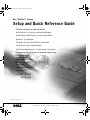 1
1
-
 2
2
-
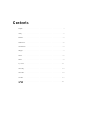 3
3
-
 4
4
-
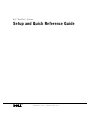 5
5
-
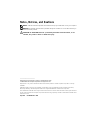 6
6
-
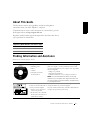 7
7
-
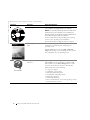 8
8
-
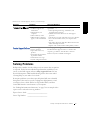 9
9
-
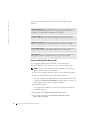 10
10
-
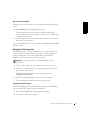 11
11
-
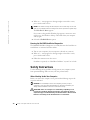 12
12
-
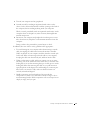 13
13
-
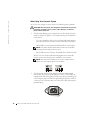 14
14
-
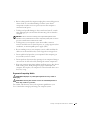 15
15
-
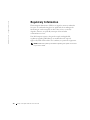 16
16
-
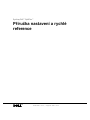 17
17
-
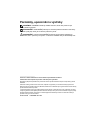 18
18
-
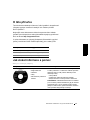 19
19
-
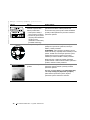 20
20
-
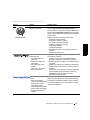 21
21
-
 22
22
-
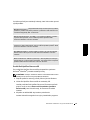 23
23
-
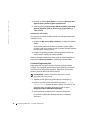 24
24
-
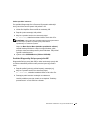 25
25
-
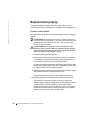 26
26
-
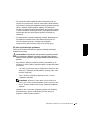 27
27
-
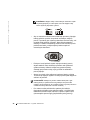 28
28
-
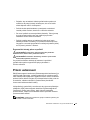 29
29
-
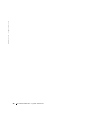 30
30
-
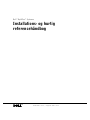 31
31
-
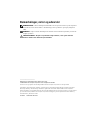 32
32
-
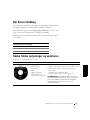 33
33
-
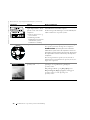 34
34
-
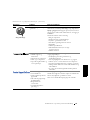 35
35
-
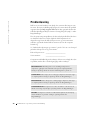 36
36
-
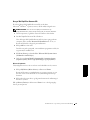 37
37
-
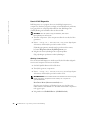 38
38
-
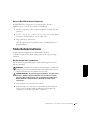 39
39
-
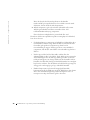 40
40
-
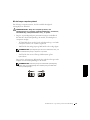 41
41
-
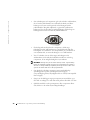 42
42
-
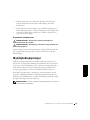 43
43
-
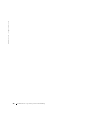 44
44
-
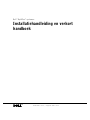 45
45
-
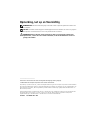 46
46
-
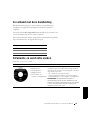 47
47
-
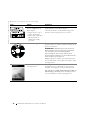 48
48
-
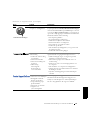 49
49
-
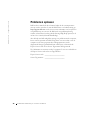 50
50
-
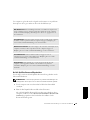 51
51
-
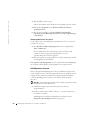 52
52
-
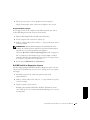 53
53
-
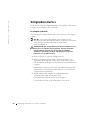 54
54
-
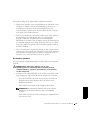 55
55
-
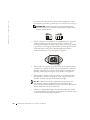 56
56
-
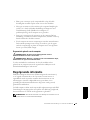 57
57
-
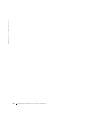 58
58
-
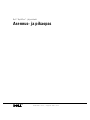 59
59
-
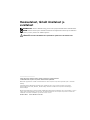 60
60
-
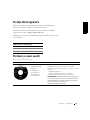 61
61
-
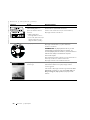 62
62
-
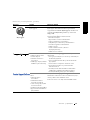 63
63
-
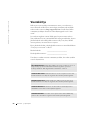 64
64
-
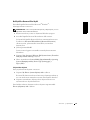 65
65
-
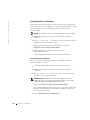 66
66
-
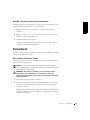 67
67
-
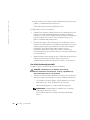 68
68
-
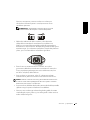 69
69
-
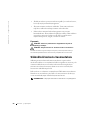 70
70
-
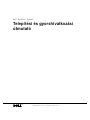 71
71
-
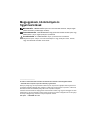 72
72
-
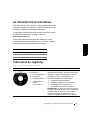 73
73
-
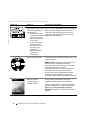 74
74
-
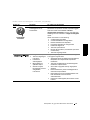 75
75
-
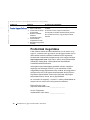 76
76
-
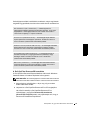 77
77
-
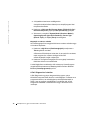 78
78
-
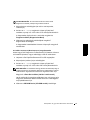 79
79
-
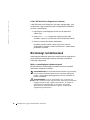 80
80
-
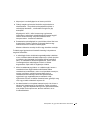 81
81
-
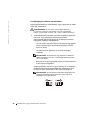 82
82
-
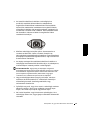 83
83
-
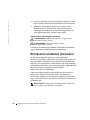 84
84
-
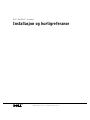 85
85
-
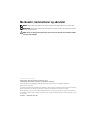 86
86
-
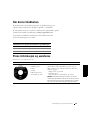 87
87
-
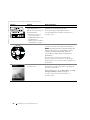 88
88
-
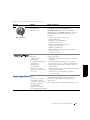 89
89
-
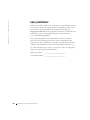 90
90
-
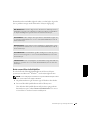 91
91
-
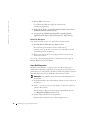 92
92
-
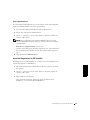 93
93
-
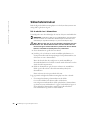 94
94
-
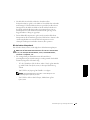 95
95
-
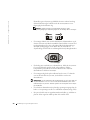 96
96
-
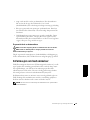 97
97
-
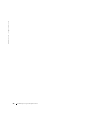 98
98
-
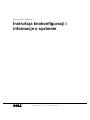 99
99
-
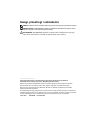 100
100
-
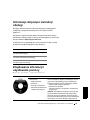 101
101
-
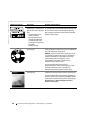 102
102
-
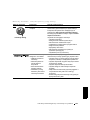 103
103
-
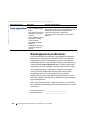 104
104
-
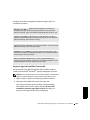 105
105
-
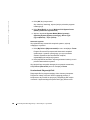 106
106
-
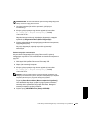 107
107
-
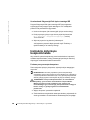 108
108
-
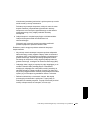 109
109
-
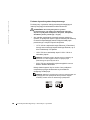 110
110
-
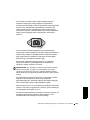 111
111
-
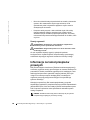 112
112
-
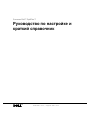 113
113
-
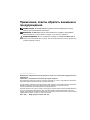 114
114
-
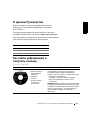 115
115
-
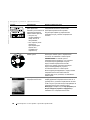 116
116
-
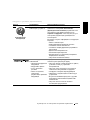 117
117
-
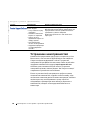 118
118
-
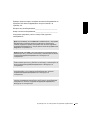 119
119
-
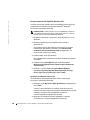 120
120
-
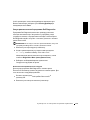 121
121
-
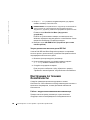 122
122
-
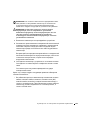 123
123
-
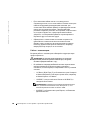 124
124
-
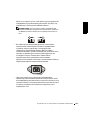 125
125
-
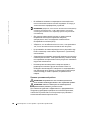 126
126
-
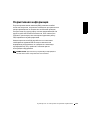 127
127
-
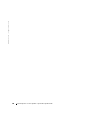 128
128
-
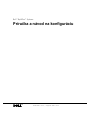 129
129
-
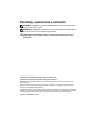 130
130
-
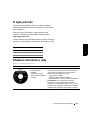 131
131
-
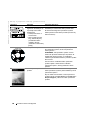 132
132
-
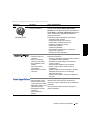 133
133
-
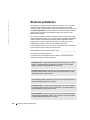 134
134
-
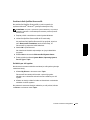 135
135
-
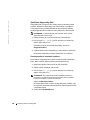 136
136
-
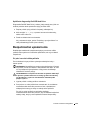 137
137
-
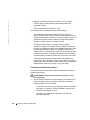 138
138
-
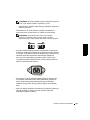 139
139
-
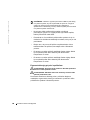 140
140
-
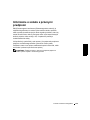 141
141
-
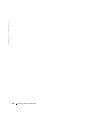 142
142
-
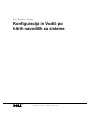 143
143
-
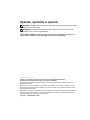 144
144
-
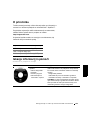 145
145
-
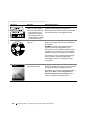 146
146
-
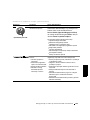 147
147
-
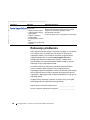 148
148
-
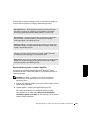 149
149
-
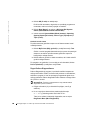 150
150
-
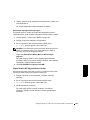 151
151
-
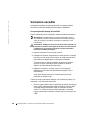 152
152
-
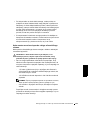 153
153
-
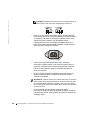 154
154
-
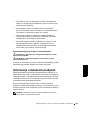 155
155
-
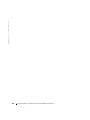 156
156
-
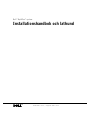 157
157
-
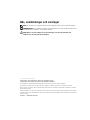 158
158
-
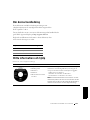 159
159
-
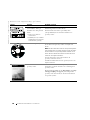 160
160
-
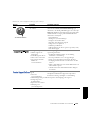 161
161
-
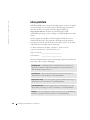 162
162
-
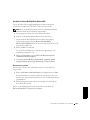 163
163
-
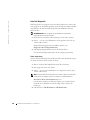 164
164
-
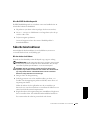 165
165
-
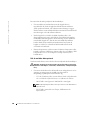 166
166
-
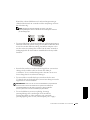 167
167
-
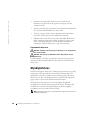 168
168
-
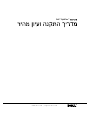 169
169
-
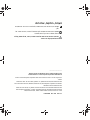 170
170
-
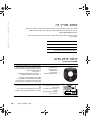 171
171
-
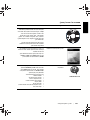 172
172
-
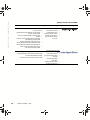 173
173
-
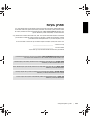 174
174
-
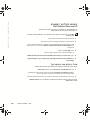 175
175
-
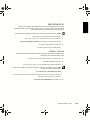 176
176
-
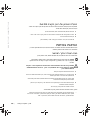 177
177
-
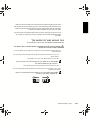 178
178
-
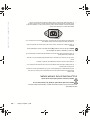 179
179
-
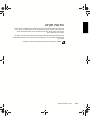 180
180
-
 181
181
-
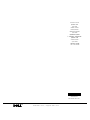 182
182
in andere talen
- English: Dell OptiPlex GX240 Quick start guide
- русский: Dell OptiPlex GX240 Инструкция по началу работы
- slovenčina: Dell OptiPlex GX240 Stručná príručka spustenia
- dansk: Dell OptiPlex GX240 Hurtig start guide
- suomi: Dell OptiPlex GX240 Pikaopas
- čeština: Dell OptiPlex GX240 Rychlý návod
- svenska: Dell OptiPlex GX240 Snabbstartsguide
- polski: Dell OptiPlex GX240 Skrócona instrukcja obsługi